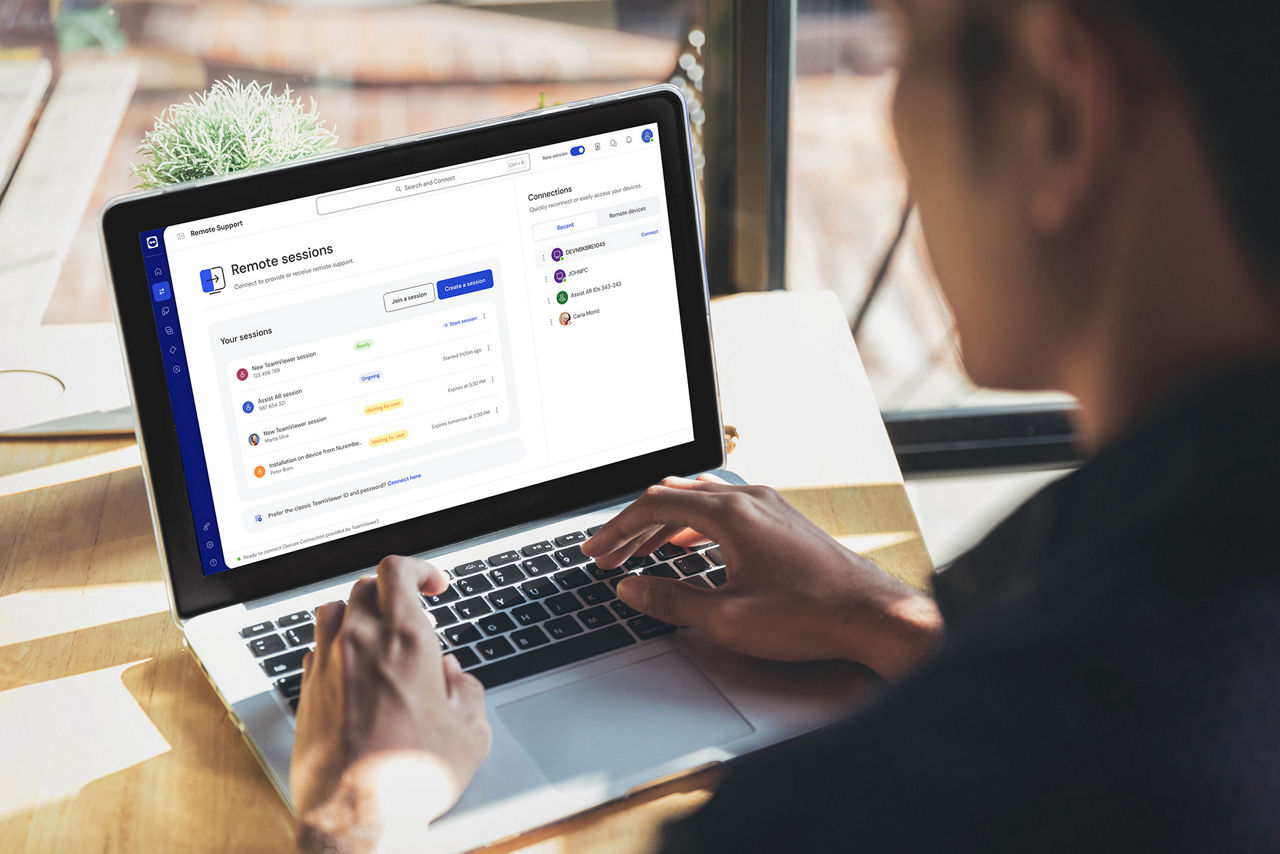Caractéristiques de l'enregistrement d'écran
Les logiciels d'enregistrement d'écran permettent notamment de spécifier la zone de l'écran à enregistrer, par exemple l'écran entier, une zone particulière ou des fenêtres ou onglets de navigateur spécifiques. Au-delà des logiciels d'enregistrement d'écran gratuits, des fonctions plus avancées permettent de mettre en évidence les mouvements du curseur de la souris et les frappes du clavier, ainsi que des options d'édition, telles que la possibilité d'annoter la vidéo enregistrée, de supprimer les fragments indésirables et de superposer des commentaires audio.
MP4 est le format le plus couramment utilisé pour sauvegarder et stocker les enregistrements d'écran. Les logiciels d'enregistrement vidéo ont tendance à utiliser ce format par défaut, car il peut être lu sur la plupart des appareils. Il offre un niveau élevé de qualité de lecture, tout en réduisant la taille des fichiers.